coreldraw x4-coreldraw x4下载 v14.0绿色版
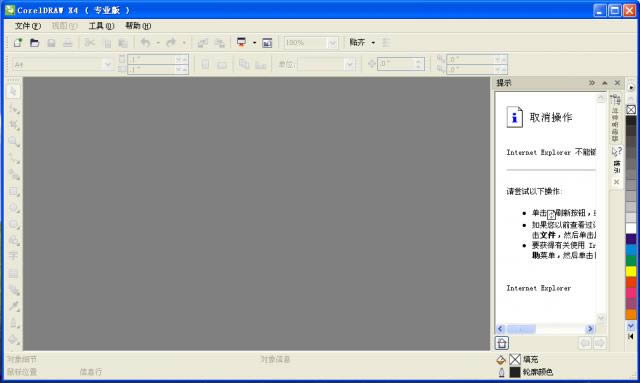
coreldraw x4是一款专业出色的图形图像处理软件,拥有强大的绘图功能,内置丰富的模板素材,可以帮助用户在短时间内设计制作出专属的矢量插图。
coreldraw x4软件简介
coreldraw x4是一款矢量绘图软件,它使用直观的矢量插图和页面布局工具创建卓越的设计,用户还可以使用专业照片编辑软件来润饰和增强照片效果。CorelDRAWX4能将位图图像转换为可编辑和可缩放矢量图形文件,新版本包含50多项新功能和显著增强的功能,能够加快创新过程、简化项目管理和优化图形设计工作流。
coreldraw x4相关说明
coreldraw是目前国内使用最多的一款矢量图形设计软件,版本更新很快,但是有些行业并不需要这些新功能,在此小编带来了coreldraw x4绿色版,没有任何精减,附带的序列号可以完美成功激活软件,支持winxp以上系统,运行流畅,速度很快,亲测可用,是平面设计最经典的行业软件。coreldraw x4是加拿大Corel公司重磅推出的,新版本引入了大量新特性,拥有强大的如增强的轮廓和新的PowerTRACE等功能,另外还整合了新系统的桌面搜索功能,可以按照作者、主题、文件类型、日期、关键字等文件属性进行搜索,以及新增了在线协作工具,将为用户提供更高的工作效率。
coreldraw x4软件特色
- 活动文本格式
- 独立的页面图层
- 交互式表格
- 专用字体
- Windows Vista集成
- 文件格式支持
- 专业设计的模板
- 欢迎屏幕
coreldraw x4安装说明
从本站下载CorelDRAWX4,解压压缩包,双击.exe文件,弹出界面,如图,
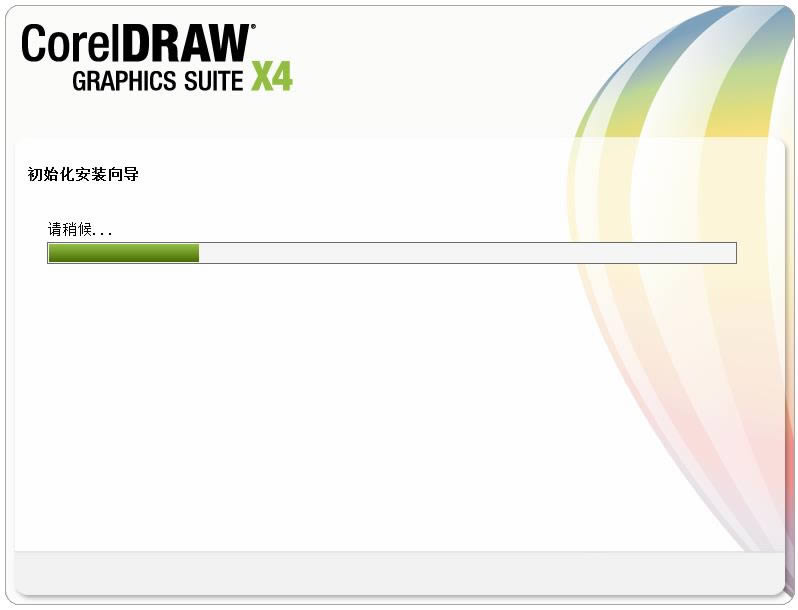
加载完毕,仔细阅读许可协议,选择接受,单击【下一步】,
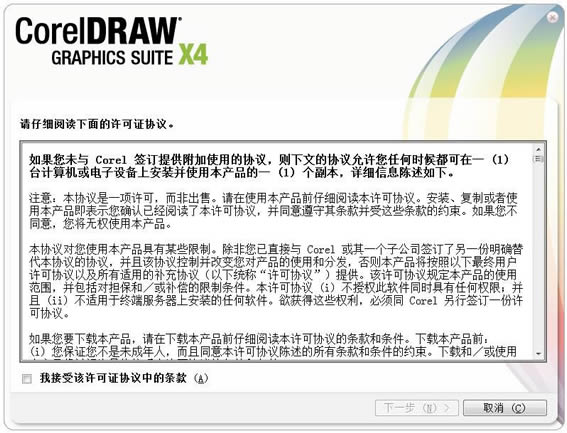
出现如下界面,这是提醒我们支持正版,大家可以暂时忽略,直接单击【下一步】,

进入CorelDraw X4的附加任务设置界面,这里有三大模块,我们先看【安装】模块,可以选择安装其他附加产品,然后单击【更改】,设置CorelDraw X4保存路径,
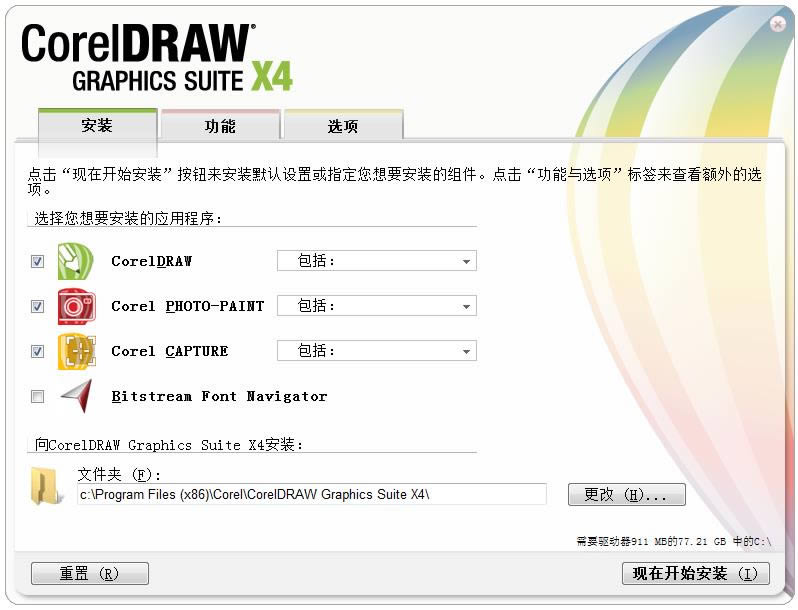
单击【功能】,进入界面,根据自己的使用习惯勾选相应功能,建议勾选【用户指南】,有什么不懂的问题可以参考该指南,
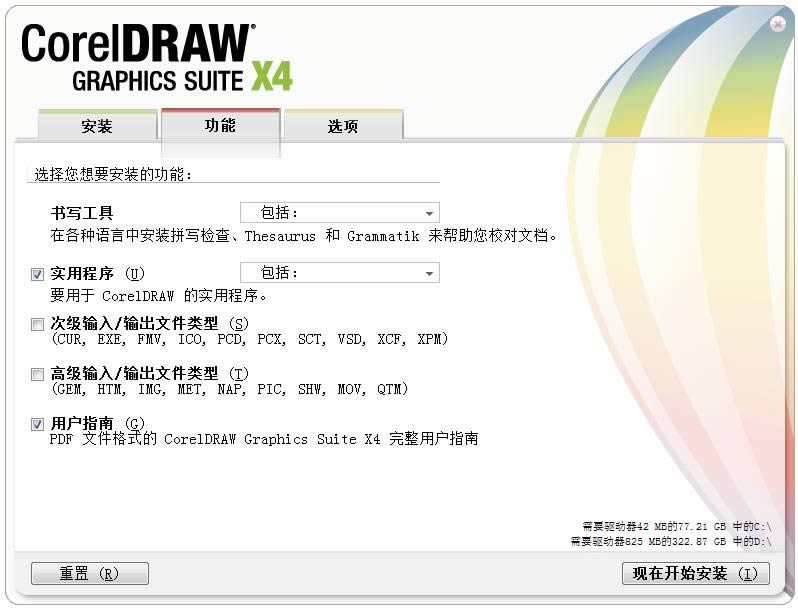
单击【选项】,进入界面,根据实际情况进行选择,然后单击【现在开始安装】,
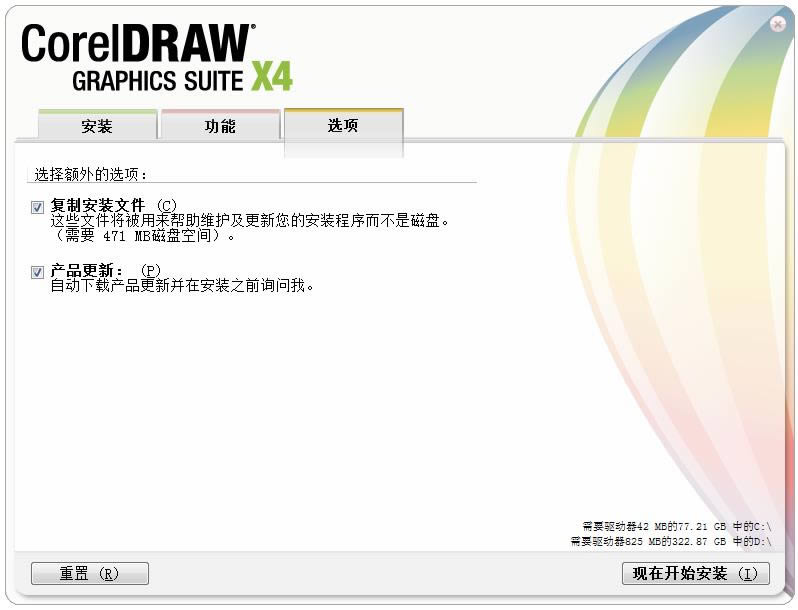
正在安装软件,耐心等待即可,你也可以单击绿色区域,查看一些功能介绍,
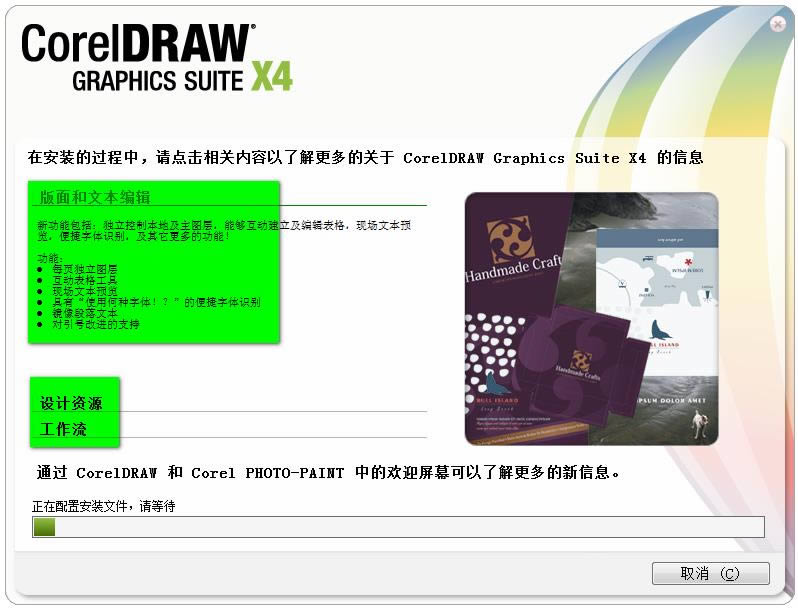
CorelDraw X4安装完成,单击【完成】按钮即可。
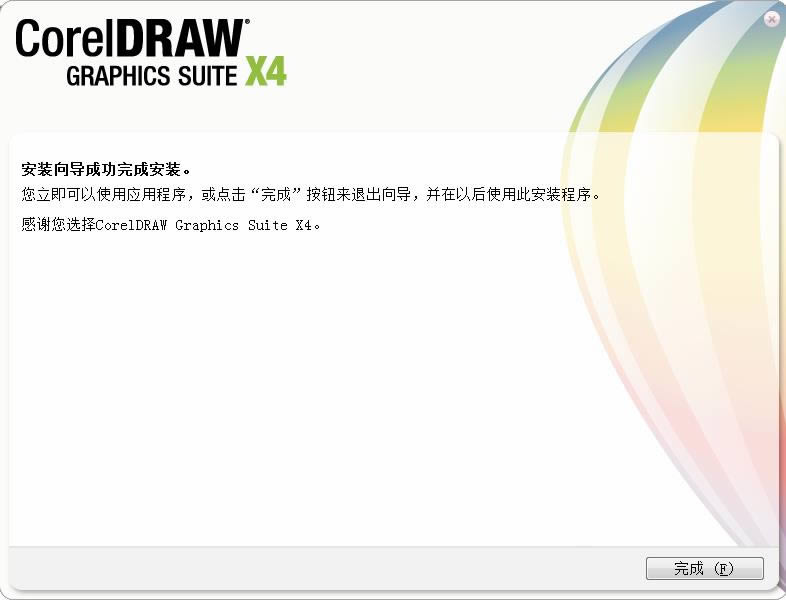
coreldraw x4快捷键
F1:帮助信息
F2:缩小
F3:放大
F4:缩放到将所有对象置于窗口中
F5:手绘(freehand)工具
F6:矩形(Rectangle)工具
F7:椭圆(Ellipse)工具
F8:美术字(Artistictext)工具
F9:在全屏预览与编辑模式间切换
F10:形状(Shape)工具
F11:渐变填充(FountainFill)工具
F12:轮廓笔(OutlinePen)工具
点击下载图形软件 >>本地高速下载
点击下载图形软件 >>本地高速下载